在PPT中进行动态任务时钟的制作
1、选择插入——形状——矩形 2.设置渐变填充(参数设置见图)
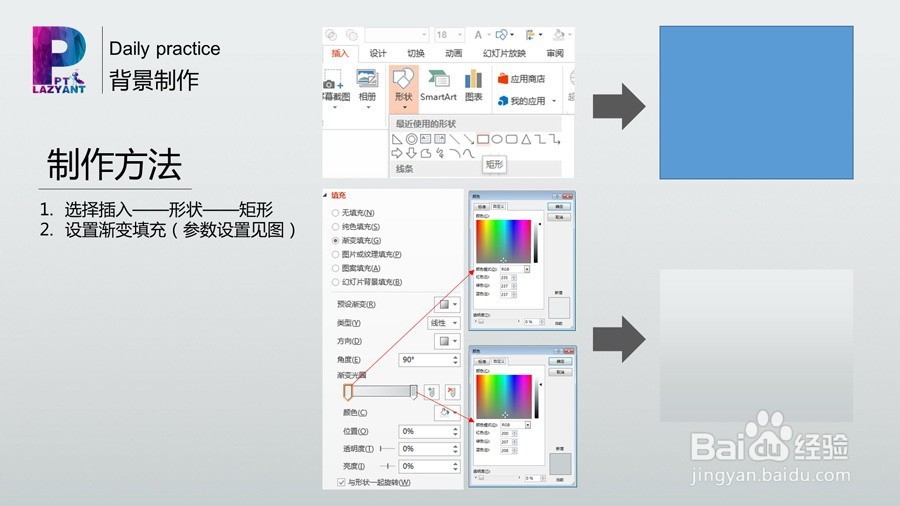
3、复制渐变圆角矩形;2.调节黄色手柄,使其弧度与原图相近;3.选择圆角矩形——右键——编辑顶点;4.设置形状填充(白色)
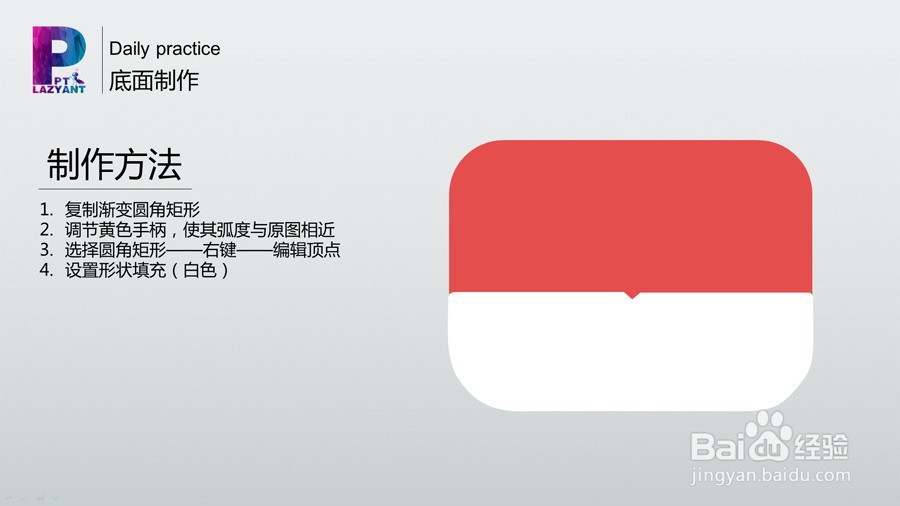
5、选择插入——形状——癣嗡赧箬圆角矩形;2.调节黄色手柄,使其弧度与原图时钟指针相似;3.去除圆角矩形边框;4.设置形状填充(白色)
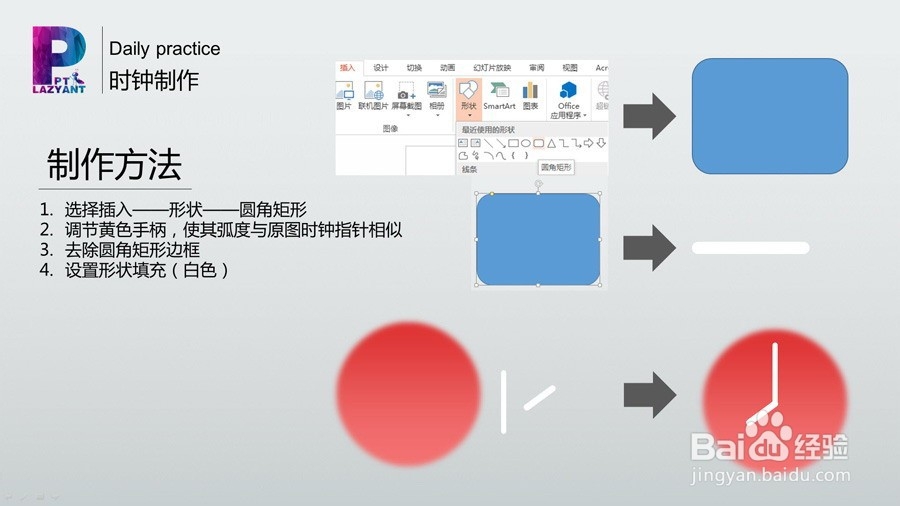
7、咖啡制作:选择插入——形状——同侧圆角矩形等形状组合;2.形状填充
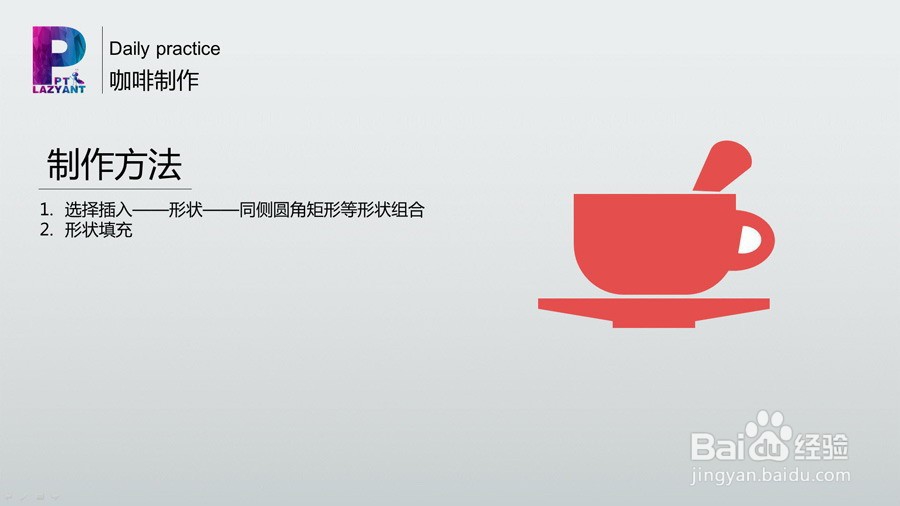
9、橙汁制作:选择插入——形状——梯形等形状组合;2.形状填充
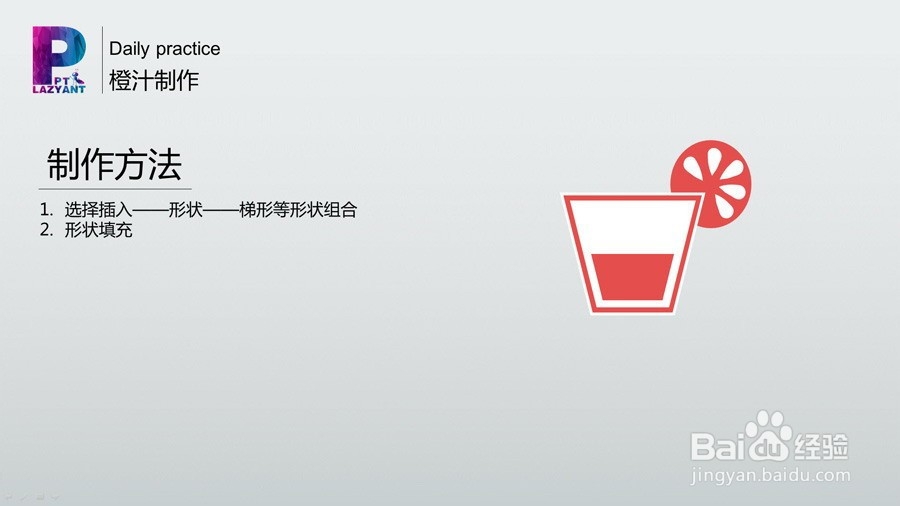
11、组合部件:将之前制作的各项部件组合;2.添加上时间及文字

13、指针动画:复制时镅氪瓷杵针——设置填充及边框无色——组合;2.分针设置与时针一样;3.添加动画——陀螺旋;4.注意:因此效果是中心旋转,故必须组合;5.(时针与透明时针组合,分针部分一样。
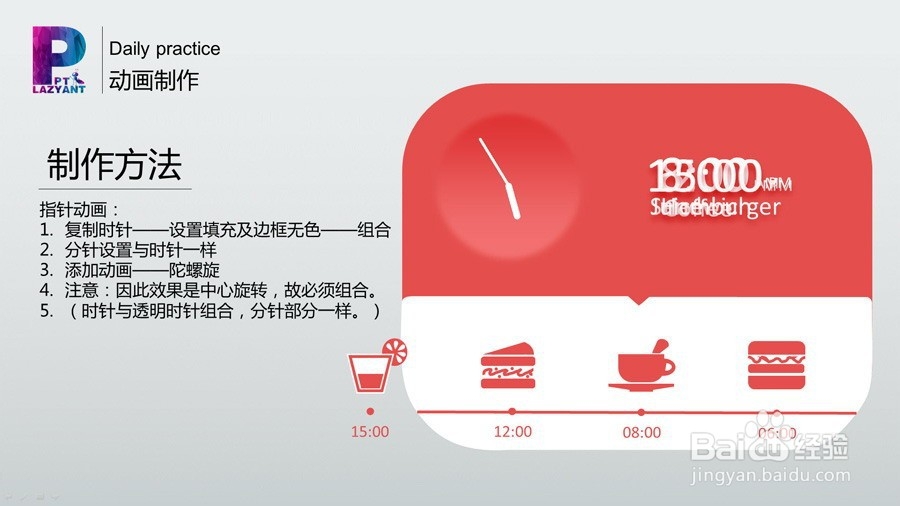
声明:本网站引用、摘录或转载内容仅供网站访问者交流或参考,不代表本站立场,如存在版权或非法内容,请联系站长删除,联系邮箱:site.kefu@qq.com。
阅读量:62
阅读量:51
阅读量:43
阅读量:60
阅读量:62